মাইক্রোসফট ওয়ার্ডের টেক্সটে যেভাবে নান্দনিকতা আসবে
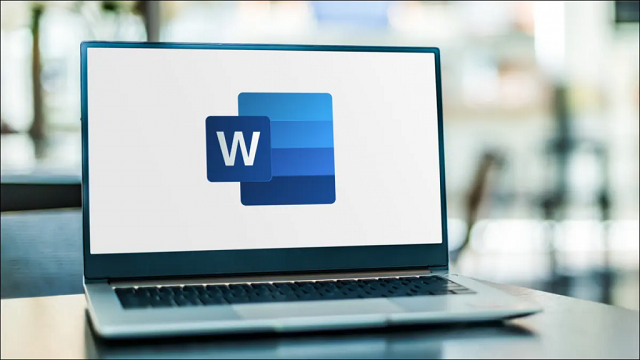
মাইক্রোসফট ওয়ার্ডে মিরর করা যায় অথবা টেক্সটকে উল্টে দিতে চাইলে ফ্লিপ করা যায়। তবে মিরর অথবা ফ্লিপ মুডে আনতে চাইলে টেক্সট বক্স ব্যবহার করতে হবে।
ওয়ার্ডে টেক্সট বক্স যুক্ত করা: ওয়ার্ডে টেক্সট বক্স যুক্ত করার জন্য প্রথমে ডকুমেন্ট ওপেন করতে হবে, যেখানে টেক্সট বক্স প্রয়োজন সেখানে একটি পেজ সিলেক্ট করতে হবে এবং ইনসার্ট ট্যাব যুক্ত করতে হবে।
রিবনের টেক্সট বিভাগ থেকে টেক্সট বক্স ড্র্রপ ডাউন মেনু খুলতে হবে ও ‘ড্র টেক্সট বক্স’ বাছাই করতে হবে। মেন্যুতে থাকা প্রি মেইড টেক্সট বক্স ব্যবহারের নোটিশও দেয়া হবে। কিছুটা কালার করতে চাইলে তাহলে এর একটি বাছাই করা যাবে।
টেক্সট বক্স আঁকতে হলে কার্সারটি ক্রসহেয়ার প্রতীকে পরিবর্তিত হলেই প্রয়োজন অনুযায়ি আকারে ক্লিক করে একে টেনে আনতে হবে। বক্স আঁকা হয়ে গেলে এর কোনা ধরে টান দিয়ে ইচ্ছেমতো তা বড় বা ছোট করা যাবে। এরপর বক্সে শুধুমাত্র টোক্সট ইনসার্ট করলেই হয়ে যাবে।
এখন এই বক্সে থাকা টেক্সট মিরর শেপে নিতে চাইলে রাইট বাটনে ক্লিক করে ‘ফরম্যাট শেপ’ সিলেক্ট করতে হবে। সাইডবার ওপেন হলে ‘টেক্সট অপশন’ সিলেক্ট করে টেক্সট ইফেক্ট বাছাই করতে হবে। এরপর বক্সে থাকা টেক্সট সিলেক্ট করে সাইডবারে থাকা রিফ্লেকশন সেকশন সম্প্রসারন করতে হবে। বিভিন্ন ধরনের রিফ্লেকশন সিলেক্ট করতে হলে প্রিসেটস ড্রপ ডাউন মেনু ব্যবহার করতে হবে। এখানে টাইট, হাফ ও ফুল রিফ্লেকশনের বিভিন্ন অপশন পাওয়া যাবে।
ওয়ার্ডে টেক্সট ফ্লিপ করা: ওয়ার্ড ডকুমেন্টে থাকা টেক্সট ফ্লিপ করতে চাইলে প্রথমেই টেক্সট বক্স যুক্ত করতে হবে। রোটেশন হ্যান্ডেল প্রদর্শনের জন্য টেক্সট বক্স সিলেক্ট করতে হবে। এরপর যতক্ষণ না টেক্সটসহ বক্সটি উল্টো না হয়ে যায় ততক্ষণ ততক্ষণ রোটেশন হ্যান্ডেলটি ডানে বামে ঘুরাতে হবে। টেক্সট মিরর করার জন্য উপরের মতো টেক্সট বক্স সিলেক্ট করতে হবে ও বক্সের চেহারা পরিবর্তন করতে শেপ ফরম্যাটের টুলগুলো ব্যবহার করতে হবে।
সূত্র: টেকশহর
আরপি/ এসএইচ ১৪
বিষয়: মাইক্রোসফট ওয়ার্ড নান্দনিকতা









আপনার মূল্যবান মতামত দিন: